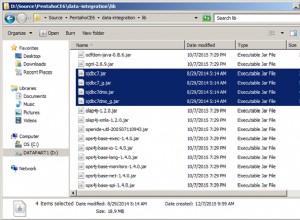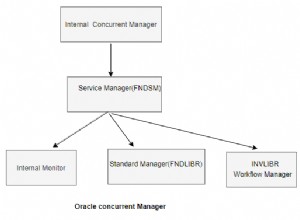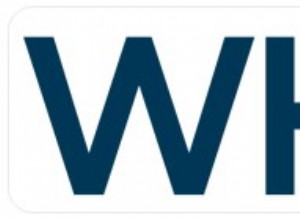L'article suivant couvrira PostgresSQL, SQL, Et Oracle bases de données.
Postgres
Pour Postgres, vous devrez confirmer votre version de Pyramid sur l'environnement de production en cliquant sur vos initiales dans l'onglet en haut à droite de l'écran, comme indiqué ci-dessous.
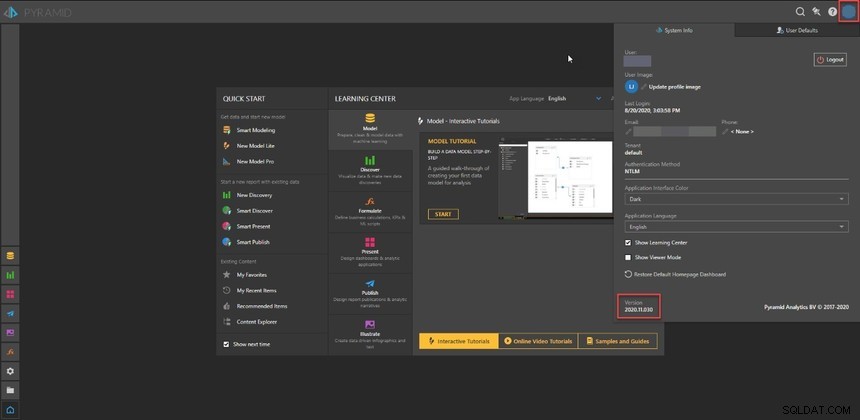
Nous pouvons voir sa version Pyramid 2020.11.030, dans ce cas, nous exécuterons la version d'installation 2020.11.030 dans notre environnement de test.
Nous choisirons Nouveau dépôt interne ou Nouveau dépôt distant> PostgresSQL :
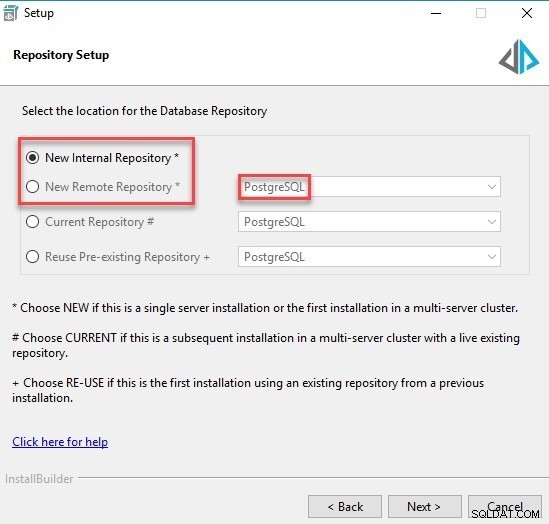
Nous terminerons l'installation et retournerons dans l'environnement de production pour faire une sauvegarde du référentiel.
Exécutez la commande suivante pour faire une sauvegarde dans notre serveur de production :
"C:\Program Files\Pyramid\postgres\pgsql\bin\pg_dump.exe" -U pyramid -h localhost -p 12130 -F t -f "C:\backup\pyramidDbBackup.tar" pyramidg2
Le mot de passe par défaut pour la BD est :pyramid
À partir de la version 2020.15 et supérieure, le mot de passe de l'instance interne PostgreSQL sera le nom de la base de données avec ! après le mot "pyramide"
exemple :nom DB:pyramid123 mot de passe :pyramide!123
La façon de changer le mot de passe Postgres via CMD est avec ces commandes :
1. cd C:\Program Files\Pyramid\postgres\pgsql\bin
2. définissez PGPASSWORD=CurrentPassowrd
3. psql -h localhost -d Nom de la base de données -U pyramide -p 12130 -c "ALTER USER pyramid WITH PASSWORD 'NewPassword';"
Ce qui précède doit être exécuté sur le serveur exécutant le service Pyramid Postgres.
Pour obtenir le nom de votre base de données, accédez à votre dossier pyramidal et entrez le fichier config.ini.
Là, sous les données, vous verrez la base de données et c'est le nom de votre base de données.
REMARQUE :Le chemin d'accès à votre dossier pyramide dans Windows est - C:\Program Files\Pyramid
et sous Linux est - /opt/pyramid.
Si vous utilisez une version qui sous 2020.20 et que vous souhaitez mettre à jour le mot de passe dans la configuration, vous devez utiliser l'outil et suivre les instructions de ce lien :
https://community.pyramidanalytics.com/t/p8h6cjg/how-to-update-the-credentials-used-to-connect-to-the-pyramid-repository-database
Si vous utilisez 2020.20 et supérieur , il existe un nom d'outil de maintenance "run" qui peut changer le mot de passe et le chemin d'accès est- C:\Program Files\Pyramid\core\maintenance
Copiez maintenant le fichier dans notre environnement de test et exécutez la commande suivante dans le CMD pour restaurer la base de données :
"C:\Program Files\Pyramid\postgres\pgsql\bin\pg_restore.exe" --clean -h localhost -p 12130 -U pyramid -d pyramidg2 C:\backup\pyramidDbBackup.tar
L'article suivant décrit comment sauvegarder et restaurer votre base de données postgres à partir de DBeaver :
https://community.pyramidanalytics.com/t/h7hk07w
Une fois la restauration terminée, nous devrons tronquer la table du serveur en exécutant le fichier joint ou en nous connectant à la base de données via une application tierce.
Après avoir tronqué les tables, redémarrez tous les services Pyramid, attendez quelques minutes et essayez de vous connecter.
REMARQUE :vous devrez modifier la source de données afin qu'elle ne pointe pas vers les référentiels de production.
Si vous utilisez IMDB, vous devrez copier le dossier IMDATA à partir du serveur de production.
Le dossier IMDATA se trouve dans C:\Program Files\Pyramid\repository\imdata
Assurez-vous maintenant que tout fonctionne correctement et que tous les rapports peuvent être ouverts sans erreur, et vous pouvez installer dans l'environnement de test notre dernière version.
MS SQL Server et Oracle
PourSQL et Oracle base de données vous aurez besoin de la même version de Pyramid ou d'une version supérieure.
par exemple, si vous avez Pyramid 2020.05.30, vous pouvez exécuter la version 2020.11.030 du programme d'installation.
La première étape consiste à créer une sauvegarde de référentiel à partir de l'environnement de production et à la charger dans votre environnement de test SQL ou Oracle.
Après avoir chargé le référentiel dans votre environnement de test SQL ou Oracle, vous pouvez exécuter notre programme d'installation et choisir "Réutiliser le référentiel préexistant"> Microsoft SQL Serveur ou Oracle .
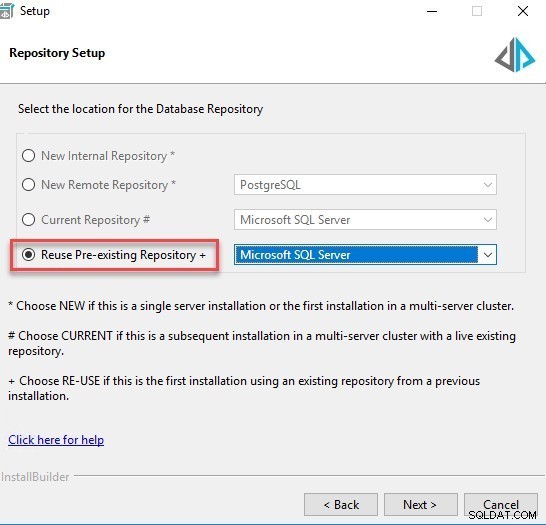
Pyramide de points vers votre base de données SQL :

Pyramide de points vers votre base de données Oracle :
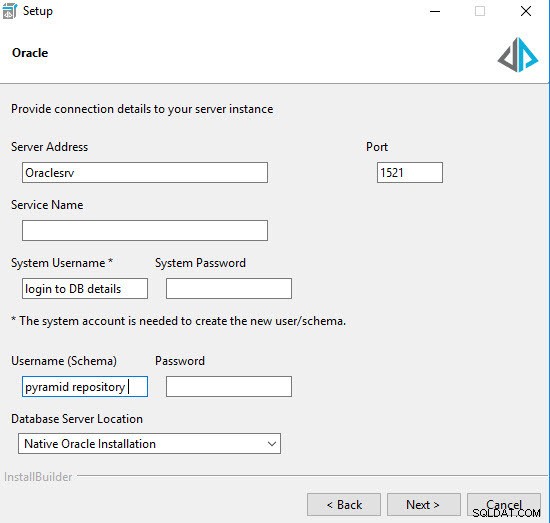
Et terminer l'installation.
Connectez-vous à votre environnement de test et assurez-vous que vous pouvez ouvrir les rapports.
Assurez-vous d'arrêter tous les modèles et d'arrêter toutes les publications.
Une fois que l'environnement de test fonctionne, vous devez le désactiver (console d'administration -> licence -> désactiver l'instance), obtenir la clé de la machine (après avoir rechargé la page -> nouveau déploiement -> générer la clé de la machine), et l'envoyer à votre compte gestionnaire pour obtenir une licence de pyramide de test.
Chaque environnement pyramidal doit avoir sa propre licence et ne pas utiliser la même qu'un autre environnement